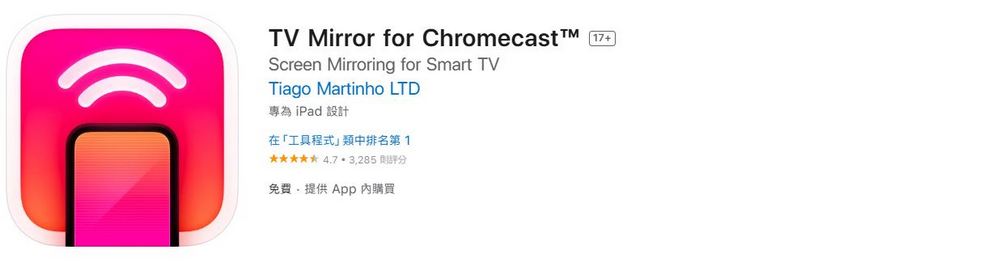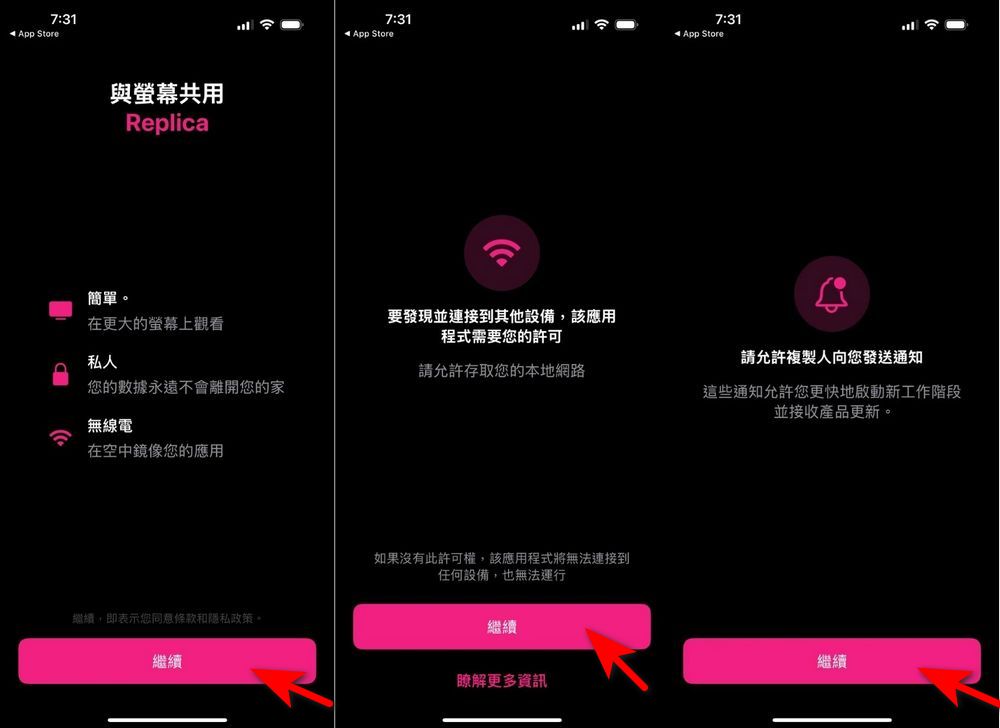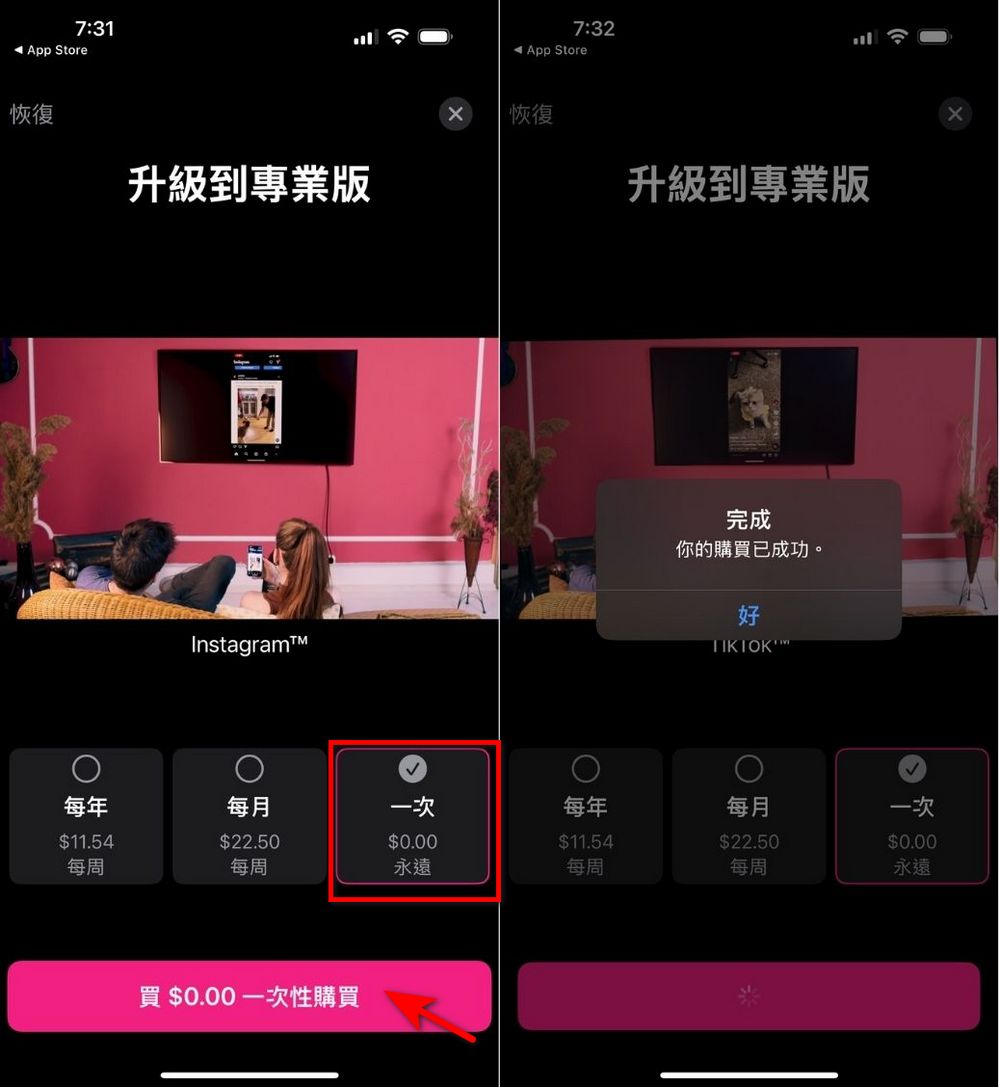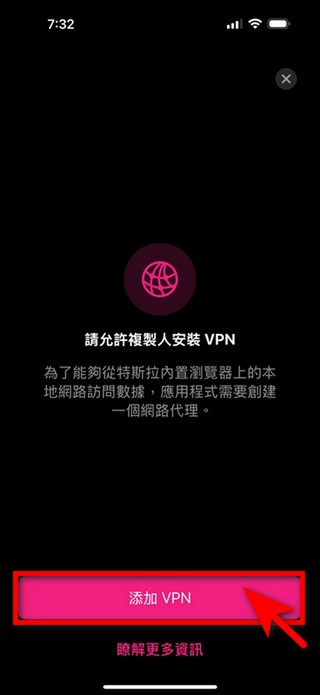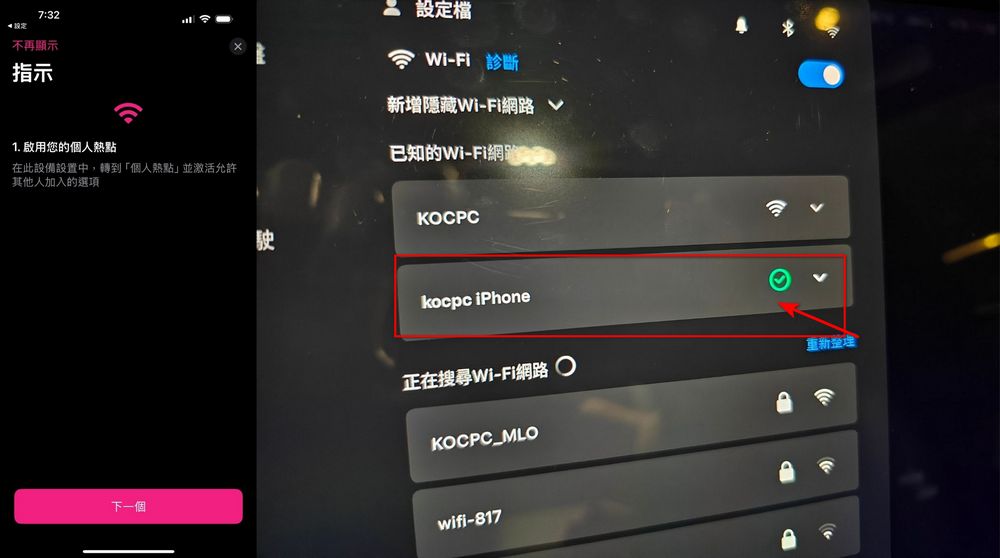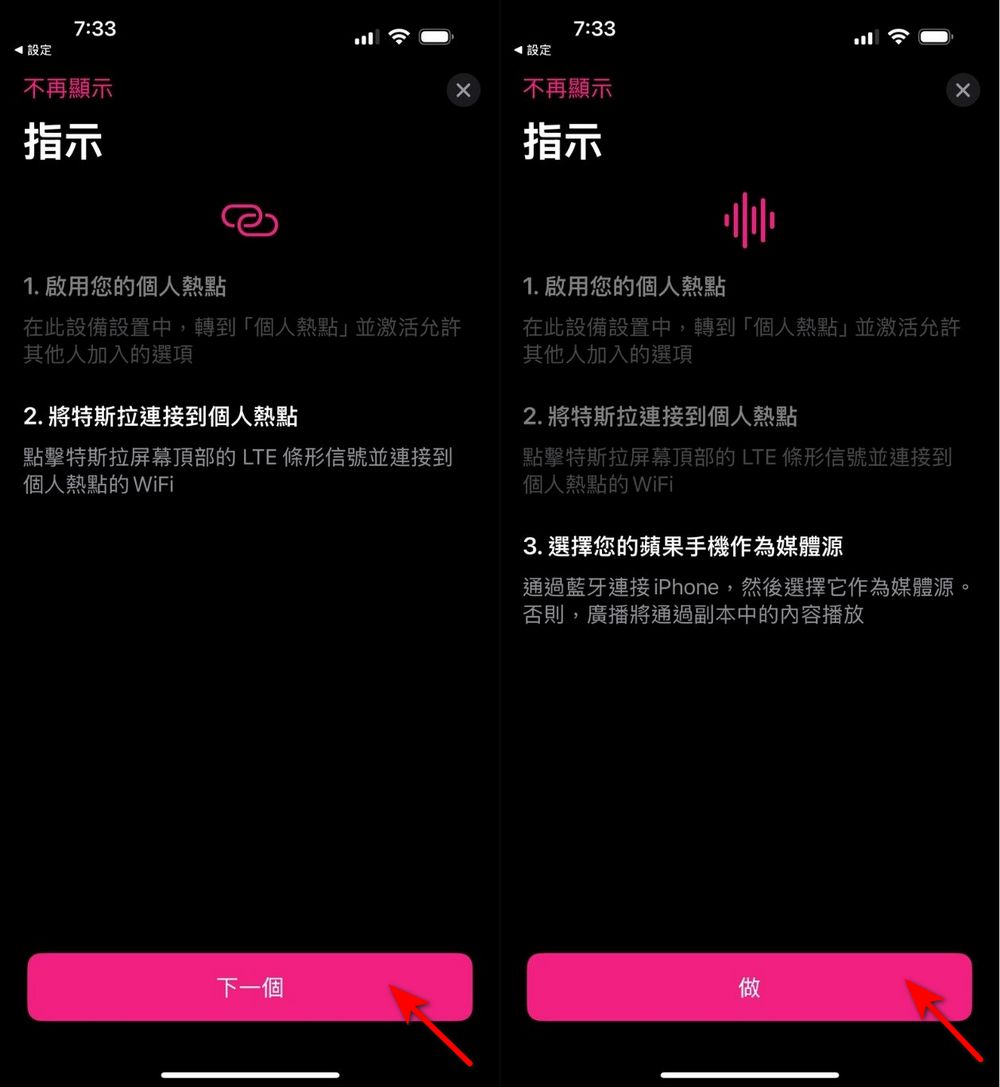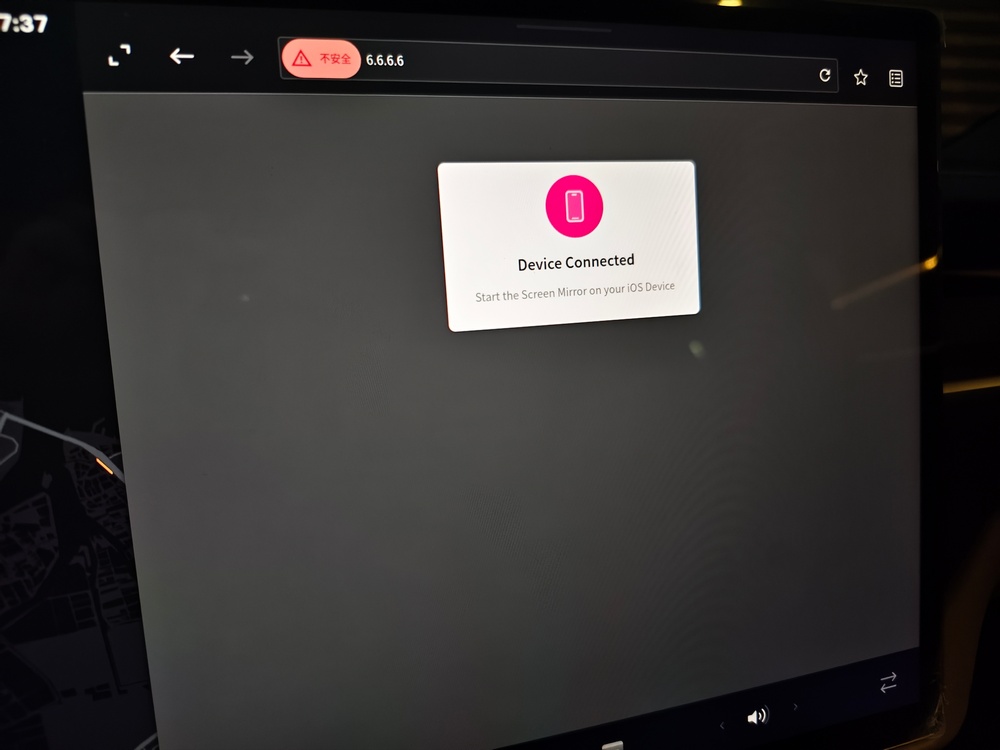雖然蘋果提供 AirPlay 服務,可以讓使用者將 Apple 裝置上的畫面分享到 Apple TV 或支援 AirPlay 的智慧型電視上,不過現在還是有些電視或設備不支援 AirPlay。今天來分享一款正在 App Store 進行終生會員限時免費活動的手機 App「TV Mirror for Chromecast」,TV Mirror for Chromecast 讓用戶可以將 Apple 裝置的畫面投影到電視或特斯拉的車機螢幕上,有興趣的朋友不要錯過本次 TV Mirror for Chromecast 的限免活動。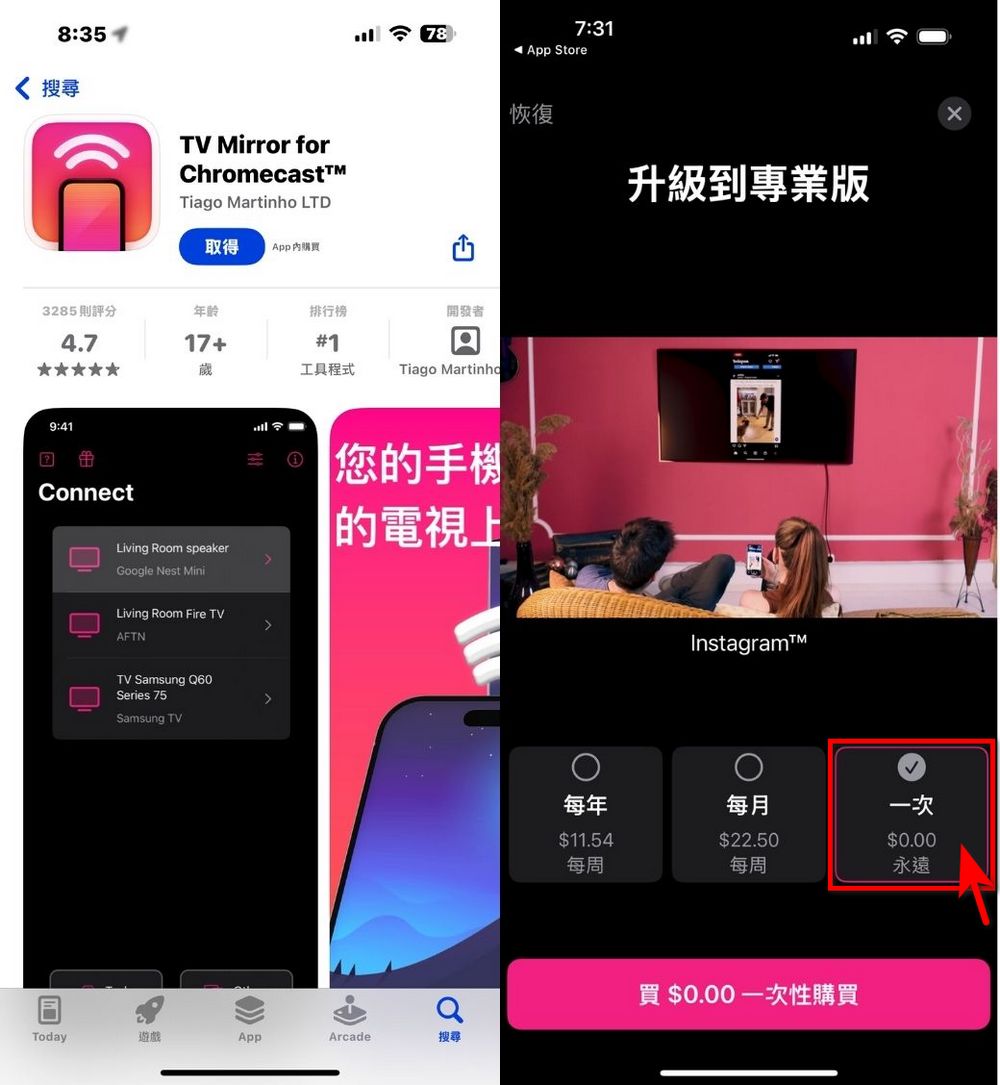
讓 iPhone 畫面投影到特斯拉螢幕!「TV Mirror for Chromecast」終生會員限時免費
TV Mirror for Chromecast 是一款螢幕鏡像應用程式,讓用戶可以將 iPhone 和 iPad 的畫面投影到不支援 AirPlay 的電視上,TV Mirror for Chromecast 還是少數可以投影到特斯拉車機的手機 App。現在 TV Mirror for Chromecast 正在 App Store 進行終生會員限時免費活動,想要免費獲得服務的蘋果用戶千萬不要錯過。
前往 App Store 下載 TV Mirror for Chromecast
下載完 TV Mirror for Chromecast 後打開會出現下方的畫面,一直按「繼續」即可。
接下來會跳出叫你升級專業版的提示,點擊「買 $0.0 一次性購買」即可獲得 TV Mirror for Chromecast 的終生會員權利。如果沒有看到最右邊的「一次 $0.0」的選項的話就代表限免結束,那就下次請早了。
獲得終生會員後,一開始匯出現添加 VPN的提示,點擊:
添加完 VPN 之後,請開啟您 iPhone 的熱點功能(網路分享),並將特斯拉車輛或裝置的 WiFi 連接到手機熱點。
連結完熱點後就一直按下一步直到「做」(應該是英文裡的「DONE」)。
接著 TV Mirror for Chromecast 會出現「6.6.6.6」的畫面,此時打開您特斯拉螢幕上的瀏覽器功能,在網址列輸入「6.6.6.6」。
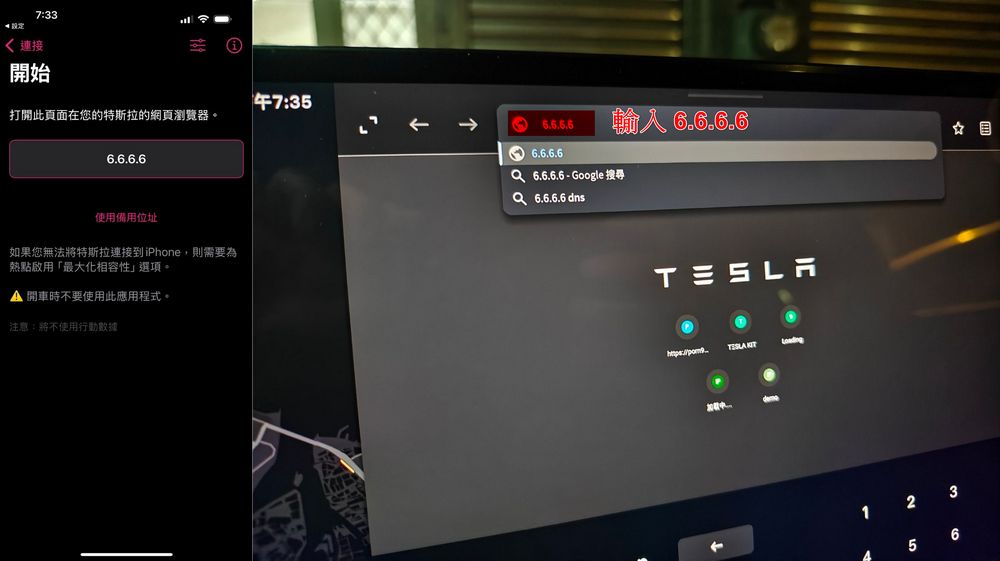
如果上述步驟都正確的話,輸入 6.6.6.6 之後你就會在特斯拉螢幕上看到 Device Connected 的畫面,這樣就代表你的 iPhone 已經與特斯拉車輛連接了。
↑ 連接成功的話特斯拉螢幕會顯示這個畫面
Device Connected 後開啟手機會跳出開始直播的提示,請點擊「開始直播」,特斯拉畫面上就會出現你的手機畫面投影。
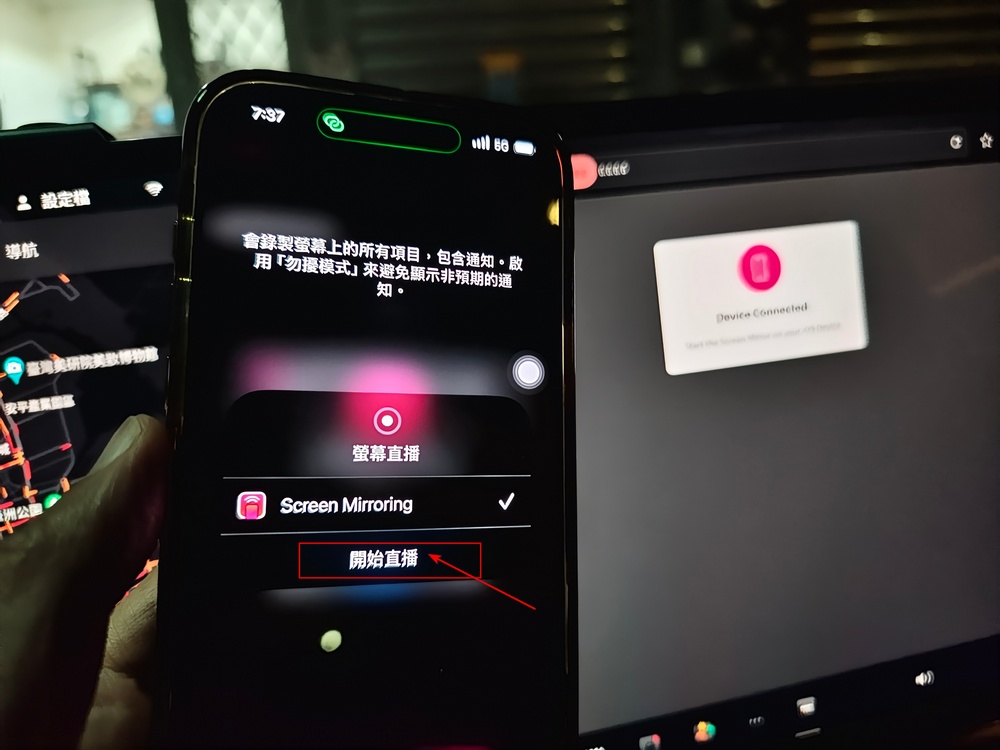
你就能夠像下方影片所示開始在特斯拉螢幕上滑手機或看影片啦:

TV Mirror for Chromecast 實際連接特斯拉車機的畫面,這樣就能用車機投影 iPhone畫面了,不過要注意的是只要開車瀏覽器就會自動關閉,並不能邊開邊看(也不安全):